बीलाइन टीवी रिमोट कंट्रोल की स्थापना रिमोट कंट्रोल को अन्य उपकरणों से जोड़ने और इसके सही संचालन को सुनिश्चित करने के लिए डिज़ाइन किए गए संचालन का एक सेट है। यूनिवर्सल डिवाइस एक साथ चार रिमोट कंट्रोल को जोड़ती है, जिसका उपयोग निम्नलिखित उपकरणों को नियंत्रित करने के लिए किया जा सकता है – टीवी, सेट-टॉप बॉक्स, डीवीडी और अन्य।
- Beeline से सार्वभौमिक रिमोट कंट्रोल की किस्में
- Beeline रिमोट कंट्रोल का उपयोग करने के निर्देश
- सेट-टॉप बॉक्स पर बीलाइन रिमोट कंट्रोल सेट करना
- वॉल्यूम कंट्रोल कीज़ को सेट-टॉप बॉक्स से बीलाइन रिमोट कंट्रोल से कैसे बाँधें?
- टीवी/डीवीडी नियंत्रण के लिए कनेक्शन
- ऑटोट्यून
- मैनुअल सेटिंग
- रिमोट कंट्रोल की बैकलाइट कैसे सेट करें?
- अन्य रिमोट कंट्रोल को Beeline सेट-टॉप बॉक्स से कैसे कनेक्ट और कॉन्फ़िगर करें?
- मोटोरोला एमएक्सवी और आरसीयू300टी
- बीबॉक्स
- बृहस्पति T5-PM और 5304-SU
- तातुंग
- सिस्को
- सार्वभौमिक
- अपने फोन में रिमोट ऐप डाउनलोड करें
- अगर रिमोट काम न करे तो क्या करें?
- निदान के तरीके
- सेट-टॉप बॉक्स या टीवी रिमोट का जवाब नहीं देता
- रिमोट स्विच का जवाब नहीं देता
- सेटिंग्स रीसेट करें / रिमोट कंट्रोल को अनबाइंड करें
Beeline से सार्वभौमिक रिमोट कंट्रोल की किस्में
Beeline उपयोगकर्ताओं को रिमोट कंट्रोल के लिए विभिन्न विकल्प प्रदान करता है। उन सभी में संचालन और कॉन्फ़िगरेशन सुविधाओं का लगभग समान सिद्धांत है। ऐसे उपकरणों का उपयोग करना बहुत सरल है, इसलिए अनुभवहीन दर्शक भी कुछ सेटिंग्स के कार्यान्वयन का सामना करेंगे। Beeline में निम्न प्रकार के रिमोट कंट्रोल होते हैं:
Beeline में निम्न प्रकार के रिमोट कंट्रोल होते हैं:
- जानें कुंजी के साथ। सबसे पुराने MXv3 मॉडल जहां “सेटअप” बटन को “लर्न” से बदल दिया जाता है। यह इंस्ट्रूमेंट को लर्निंग मोड में भी डालता है।
- कोई सेटअप कुंजी नहीं। वे या तो काले या सफेद हो सकते हैं, अन्य प्रजातियों के विपरीत जो केवल एक अंधेरे छाया में मौजूद हैं। ऐसे मॉडल अप्रचलित माने जाते हैं, और शायद ही कभी बिक्री पर पाए जाते हैं।
- सेटअप कुंजी के साथ। ये नवीनतम मॉडल हैं। उनके लाभों में बढ़ी हुई विश्वसनीयता, आसान सेटअप और आपके टीवी या डीवीडी प्लेयर पर पूर्ण नियंत्रण शामिल हैं।
प्रारंभ में, सभी रिमोट कंट्रोल केवल ब्रांडेड कंसोल से जुड़े होते हैं। कनेक्शन के तथ्य को निर्धारित करना आसान है – डिवाइस के निचले पैनल पर एक शिलालेख है: मोटोरोला, सिस्को या बीलाइन।
इसके अलावा 2017 में, प्रदाता ने अपने ग्राहकों को जुपिटर सेट-टॉप बॉक्स की पेशकश शुरू की। सिस्को, मोटोरोला या बीलाइन रिमोट कंट्रोल को इसके लिए कॉन्फ़िगर नहीं किया जा सकता है – आपको किट के साथ आने वाले रिमोट कंट्रोल का उपयोग करना चाहिए।
Beeline रिमोट कंट्रोल का उपयोग करने के निर्देश
बीलाइन से रिमोट कंट्रोल पर विभिन्न कार्यों को जोड़ना, कॉन्फ़िगर करना और सक्रिय करना।
सेट-टॉप बॉक्स पर बीलाइन रिमोट कंट्रोल सेट करना
सेट-टॉप बॉक्स पर बीलाइन रिमोट कंट्रोल स्थापित करने से पहले, सुनिश्चित करें कि यह तैयार है। पहले जांचें कि सभी डिवाइस नेटवर्क से जुड़े हैं, जिसकी पुष्टि संबंधित एल ई डी को चालू करके की जानी चाहिए। अगला कदम बिजली स्रोत – बैटरी (यदि वे पहले से स्थापित नहीं हैं) को स्थापित करना है, और ढक्कन को बंद करना है। सिस्को कंसोल पर बीलाइन रिमोट कंट्रोल स्थापित करने के निर्देश:
- एसटीबी बटन दबाएं (यह डिवाइस को डिकोडर कंट्रोल मोड में बदल देता है)।
- एक ही समय में सेटअप और सी बटन दबाएं और एसटीबी के दो बार झपकने तक उन्हें दबाए रखें।
अब बात करते हैं कि मोटोरोला ब्रांड के बीलाइन से सेट-टॉप बॉक्स में रिमोट कंट्रोल कैसे सेट करें:
- एसटीबी बटन दबाएं।
- सेटअप और बी बटन को एक साथ दबाएं और एसटीबी बटन के दो बार फ्लैश होने तक उन्हें दबाए रखें।
 यदि आपको रिमोट कंट्रोल के बिना बीलाइन उपसर्ग, या किसी अन्य को चालू करने की आवश्यकता है, तो डिवाइस के ऊपर या पीछे एक विशिष्ट आइकन वाला बटन दबाएं:
यदि आपको रिमोट कंट्रोल के बिना बीलाइन उपसर्ग, या किसी अन्य को चालू करने की आवश्यकता है, तो डिवाइस के ऊपर या पीछे एक विशिष्ट आइकन वाला बटन दबाएं:
वॉल्यूम कंट्रोल कीज़ को सेट-टॉप बॉक्स से बीलाइन रिमोट कंट्रोल से कैसे बाँधें?
Beeline यूनिवर्सल रिमोट आमतौर पर निर्देशों के साथ आते हैं जो आपको सेटिंग्स रीसेट करने, सेट-टॉप बॉक्स या टीवी कनेक्ट करने में मदद करते हैं। उसी दस्तावेज़ में, आप वॉल्यूम बटन कनेक्ट करने के लिए निर्देश पा सकते हैं। कंसोल के लिए अंतिम चरण कैसे पूरा करें:
- सेटअप बटन दबाएं और फिर वॉल्यूम अप कुंजी दबाएं।
- एसटीबी बटन को तब तक दबाए रखें जब तक कि संकेतक दो बार झपका न दे।
टीवी पर वॉल्यूम बटन बाइंड करने के चरण:
- सेटअप बटन को दबाए रखें और एसटीबी के दो बार झपकने तक होल्ड करें।
- वॉल्यूम अप की दबाएं।
- टीवी (टीवी) बटन को तब तक दबाए रखें जब तक संकेतक दो बार झपका न दे।
सुझाए गए चरणों को पूरा करने के बाद, आप सेट-टॉप बॉक्स / टीवी चालू कर सकते हैं और ध्वनि बदलने के लिए रिमोट कंट्रोल का उपयोग कर सकते हैं।
टीवी/डीवीडी नियंत्रण के लिए कनेक्शन
रिमोट कंट्रोल को टीवी रिसीवर से कनेक्ट करना स्वचालित या मैन्युअल रूप से किया जा सकता है। पहले मामले में, संबंधित कोड स्वयं ही चुना जाता है, और दूसरे मामले में, उपयोगकर्ता को चार अंकों का कोड दर्ज करना होगा।
पासवर्ड एक विशिष्ट टीवी के अनुरूप होना चाहिए (यह जानकारी डिवाइस के साथ आए निर्देशों में या टीवी मॉडल की खोज करके इंटरनेट पर पाई जा सकती है)।
कोई फर्क नहीं पड़ता कि आप कौन सा कनेक्शन विकल्प चुनते हैं, ऑपरेशन के दौरान टीवी चालू होना चाहिए।
ऑटोट्यून
स्वचालित सेटिंग विकल्प बीबॉक्स, मोटोरोला, जुपिटर यूनिवर्सल रिमोट कंट्रोल के लिए उपलब्ध है। यह विधि सरल है और इसके लिए उपयोगकर्ता से किसी अतिरिक्त क्रिया की आवश्यकता नहीं होती है। ऑटो मोड में प्रक्रिया कैसे करें:
- 3 सेकंड के लिए सेटअप/एसटीबी बटन को दबाकर रखें। ( आपके पास कौन सा है इसके आधार पर) ।
- टीवी का चयन करें।
- टीवी पर रिमोट को इंगित करें।
- टीवी से रिमोट हटाए बिना ओके दबाएं। कोड का स्वत: चयन शुरू हो जाएगा।
- जब डिवाइस बंद हो जाता है, तो इसका मतलब है कि कोड मिल गया है। रिमोट पर बटन छोड़ें।
- जांचें कि रिमोट ठीक से काम कर रहा है या नहीं – उदाहरण के लिए, इसे ऊपर/नीचे करें, चैनल बदलें, या मेनू पर जाएं।
मैनुअल सेटिंग
यदि बीलाइन रिमोट कंट्रोल को टीवी से जोड़ने की पिछली विधि काम नहीं करती है, तो मैनुअल मोड में प्रोग्रामिंग के लिए आगे बढ़ें। ऐसा करने के लिए, आपको एक चार अंकों का कोड ढूंढना होगा जो आपके टीवी के ब्रांड के लिए उपयुक्त हो (कोड वाली तालिका नीचे है)। आमतौर पर प्रत्येक ब्रांड एक ही समय में कई उपयुक्त कोड प्रदान करता है, इसलिए यदि एक संयोजन काम नहीं करता है, तो दूसरे का उपयोग करें। कभी-कभी दर्शकों को सही कोड खोजने के लिए एक दर्जन या अधिक कोड को सॉर्ट करना पड़ता है। मैन्युअल सेटअप कैसे करें:
- “टीवी” बटन दबाएं और नियंत्रण इकाई को टीवी पर लक्षित करें।
- सेटअप बटन को तब तक दबाकर रखें जब तक कि LED दो बार झपका न दे।
- टीवी के अनुरूप चार अंकों का कोड दर्ज करें।
- यदि संकेतक दो बार झपकाता है, तो इसका मतलब है कि कोड आ गया है और प्रक्रिया सफलतापूर्वक पूरी हो गई है। यदि रिमोट कंट्रोल की लाइट चालू हो जाती है और लंबे समय तक चालू रहती है, तो यह उपयोगकर्ता को एक त्रुटि की सूचना देता है। इस मामले में, निम्न कोड दर्ज करें।
संयोजनों को पहले से तैयार किया जाना चाहिए, क्योंकि यदि कुछ सेकंड के भीतर आप नियंत्रण उपकरण से एक भी अंक दर्ज नहीं करते हैं, तो यह स्टैंडबाय मोड में चला जाएगा, और प्रक्रिया को शुरू से ही दोहराना होगा।
रिमोट कंट्रोल की बैकलाइट कैसे सेट करें?
रिमोट कंट्रोल में बैटरियों को अधिक धीरे-धीरे चलाने के लिए, आप बटन रोशनी मोड को समायोजित (बंद) कर सकते हैं। यह करना आसान है:
- टीवी पर रिमोट की ओर इशारा करते हुए “टीवी” बटन दबाएं।
- 3-5 सेकंड के लिए “सेटअप” बटन दबाएं जब तक कि संकेतक दो बार झपका न दे।
- गाइड पर क्लिक करें। सभी संकेतक बंद रहेंगे। यदि आप बटन की रोशनी को वापस चालू करना चाहते हैं, तो उसी चरणों का पालन करें।
अन्य रिमोट कंट्रोल को Beeline सेट-टॉप बॉक्स से कैसे कनेक्ट और कॉन्फ़िगर करें?
बीलाइन-टीवी सेट कई संशोधनों में उपलब्ध हैं। प्रत्येक सेट-टॉप बॉक्स एक विशिष्ट रिमोट कंट्रोल मॉडल के साथ काम करता है। डिवाइस के साथ रिमोट कंट्रोल को पेयर करना शुरू करते समय, आपको उपयोगकर्ता मैनुअल को ध्यान से पढ़ना चाहिए ताकि किसी भी दोष (त्रुटि) के मामले में आप समय पर सेटिंग्स को पुनर्स्थापित कर सकें। किन बिंदुओं पर ध्यान देना चाहिए:
- रिमोट कंट्रोल सीखने के लिए “स्मार्ट” कार्यों की उपस्थिति।
- टीवी ट्यूनर के रिमोट कंट्रोल मॉडल का पत्राचार।
- प्रदाता अनलॉक कोड की उपस्थिति, जो सेट-टॉप बॉक्स को कनेक्ट करते समय तुरंत उपयोग किए जाते हैं।
- डिवाइस की विफलता के मामले में कार्रवाई का एल्गोरिदम।
- स्वचालित पैरामीटर सेट करने की संभावना।
यदि पुराने रिमोट को एक नए से बदल दिया गया है और मैनुअल गायब है, तो कृपया नीचे दिए गए निर्देशों का पालन करें। प्रत्येक रिमोट कंट्रोल मॉडल के लिए पेयरिंग विकल्प और सेटिंग्स अलग हैं।
मोटोरोला एमएक्सवी और आरसीयू300टी
मोटोरोला रिमोट के दो मॉडल आकार में भिन्न हैं (एक गोल है, दूसरा आयताकार है), और कुछ कार्यों की उपस्थिति। लेकिन रिमोट कंट्रोल को टीवी से जोड़ने के चरण समान हैं। कंट्रोल यूनिट को टीबी पर सेट करने के लिए, निम्न कार्य करें:
- टीवी चलाएं।
- रिमोट पर टीवी और ओके बटन एक साथ दबाएं।
- 1 सेकंड के बाद। चाबियाँ जारी करें और चार अंकों का पासवर्ड दर्ज करें।
- रिमोट को डिवाइस पर इंगित करें और पावर बटन दबाएं।
बीबॉक्स
रिमोट कंट्रोल “बीबॉक्स” – बीलाइन की एक “स्मार्ट” नवीनता, ब्लूटूथ के माध्यम से काम करना। यह नियंत्रक टीवी नियंत्रण का समर्थन करता है और Google Voice सहायक का उपयोग कर सकता है। डिवाइस को शुरू में ट्यूनर के साथ जोड़े जाने की आवश्यकता नहीं है: सब कुछ स्वचालित रूप से कॉन्फ़िगर किया गया है। लेकिन मापदंडों के आकस्मिक रीसेट के मामले में ज्ञान की आवश्यकता हो सकती है। सेटिंग्स खो जाने पर आपको क्या करने की आवश्यकता है:
- 3 सेकंड के लिए वॉल्यूम अप और चैनल बटन को तब तक दबाकर रखें जब तक कि ग्रीन इंडिकेटर लाइट न हो जाए।
- रिमोट उस डिवाइस के साथ जुड़ना शुरू कर देगा जिसकी ओर वह इशारा करता है। एल ई डी के टिमटिमाना बंद करने की प्रतीक्षा करें – रिमोट कंट्रोल उपयोग के लिए तैयार हो जाएगा।
बृहस्पति T5-PM और 5304-SU
इस उत्पाद को टीवी से कनेक्ट करने के लिए, टीवी बटन को तब तक दबाकर रखें जब तक कि लाल एलईडी लाइट न जल जाए। आगे:
- एक कोड दर्ज करें।
- टीवी बटन को फिर से दबाएं और तब तक प्रतीक्षा करें जब तक कि प्रकाश दो बार लाल न हो जाए।
रिमोट कंट्रोल को बीलाइन सेट-टॉप बॉक्स (मोटोरोला, कैलिप्सो या अन्य निर्माता) से जोड़ने के लिए, एसटीबी बटन दबाए रखें, 0000 दर्ज करें, एसटीबी छोड़ें और सुनिश्चित करें कि संकेतक ने दो बार काम किया है।
तातुंग
तातुंग रिमोट कंट्रोल के दो मॉडल हैं: एसटीबी 3012 और टीटीआई। पहला रिमोट प्रोग्राम करने योग्य नहीं है क्योंकि यह केवल बंडल ट्यूनर के साथ काम करता है और इसे टीवी के लिए कॉन्फ़िगर नहीं किया जा सकता है। दूसरा रिमोट कंट्रोल निम्नलिखित एल्गोरिथम के अनुसार सेट-टॉप बॉक्स से जुड़ा है:
- एक ही समय में दो बटन दबाए रखें – एसटीबी और ओके।
- जैसे ही हरा संकेतक रोशनी करता है, कुंजी संयोजन को छोड़ दें ।
- डिलीट की को तब तक दबाकर रखें जब तक कि एसटीबी कई बार फ्लैश न हो जाए।
सिस्को
सूची में सबसे पुराने रिमोट में से एक। यहां, डिवाइस के साथ काम करने के लिए, आपको देशी टीवी रिमोट कंट्रोल का उपयोग करके कंट्रोल डिवाइस को प्रोग्राम करना होगा। कैसे करें:
- आप जिस डिवाइस से रिमोट कनेक्ट करना चाहते हैं, उसके आधार पर टीवी या डीवीडी मोड बटन को दबाकर रखें।
- मोड कुंजी को दबाए रखते हुए, जानें पर क्लिक करें और बटन पर अपनी अंगुली रखें। 1-2 सेकंड के बाद दोनों बटन को छोड़ दें। सभी मोड बटनों को हल्का होना चाहिए, और उसके बाद ही मूल रूप से चयनित बटन की एलईडी चालू रहनी चाहिए।
- रिमोट कंट्रोल पर, वह बटन दबाएं जिसे आप कमांड को “सिखाना” चाहते हैं।

- अपने मूल टीवी रिमोट को बीलाइन रिमोट के निचले पैनल पर इंगित करें। दोनों उपकरणों के बीच लगभग 2 सेमी की दूरी होनी चाहिए।
- पूर्ण रिमोट कंट्रोल पर बटन दबाएं जिसे आप Beeline रिमोट कंट्रोल में स्थानांतरित करना चाहते हैं। इसे तब तक दबाए रखें जब तक कि बीलाइन रिमोट कंट्रोल पर चयनित कुंजी बाहर न निकल जाए, और फिर से रोशनी हो जाए। यदि मोड बटन चमकता है, तो पुनः प्रयास करें – सीखना विफल रहा।
- इसी तरह अन्य सभी कमांड को नया रिमोट कंट्रोल सिखाएं। जब सभी विकल्प सेट हो जाएं, तो रिमोट सेटअप पूरा करने के लिए जानें पर क्लिक करें।
वीडियो निर्देश:
सार्वभौमिक
एक ही मॉडल के उपकरणों के लिए बीलाइन यूनिवर्सल रिमोट कंट्रोल की स्थापना
नहीं की जाती है, क्योंकि सभी फ़ंक्शन डिफ़ॉल्ट रूप से स्थापित होते हैं। यदि आपको सैमसंग टीवी या अन्य ब्रांड टीवी के साथ उपयोग के लिए नियंत्रण इकाई स्थापित करने की आवश्यकता है:
- इसे टीवी सेंसर पर लाएं (10 मिमी से अधिक की दूरी पर)।
- रिमोट कंट्रोल पर टीवी चालू/बंद बटन को पांच सेकंड के लिए दबाकर रखें। ( जब तक संकेतक रोशनी नहीं करता)।
- रिमोट कंट्रोल (सेटअप) पर लर्निंग बटन दबाएं, और फिर टीवी कंट्रोल यूनिट पर संबंधित बटन दबाएं। एलईडी के तीन फ्लैश एक सफल सेटअप का संकेत देते हैं।
तालिका कुछ लोकप्रिय टीवी ब्रांडों के लिए बीलाइन रिमोट को जोड़ने के लिए कोड दिखाती है:
| टीवी सेट | कोड | डीवीडी | कोड |
| एसर | 1094, 041, 1087। | ऐवा | 0037, 1050, 0000, 1141 0032। |
| अगाशी | 492, 493. | देवू | 1053, 0278, 1044, 1136, 1049। |
| देवू | 002 004 005 013 015 016 097 106 135 155 193 206 213 259 362 373 379 408 410 432 443 487 492 493 500 506, 527, 528, 529, 564, 592, 610, 640, 708। | फुजित्सु-सीमेंस | 1972. |
| बीबीके | 1097, 1114. | Benq | 1103 |
| गड्ढा | 141, 142, 146 | Hitachi | 0042, 0000, 0081, 0240। |
| केनवुड | 004, 018, 155, 201, 349। | हिमाचल प्रदेश | 1972. |
| हुंडई | 1002, 1066, 1031, 1098, 1059, 1086, 1049, 1123, 1068, 1071, 1109, 1051, 1102। | एलजी | 1091, 1161, 1120, 1002, 1082, 1187, 1194, 1198, 1197, 1193, 1123। |
| नेस्को | 453, 522, 536. | नोकिया | 0104, 0046, 0048, 0042, 0081, 0240 |
| नोकिया | 387, 396, 456, 457, 463, 464, 548, 549, 560, 561, 563, 573। | फिलिप्स, क्वेले, टेस्ला | 0081. |
| ऑप्टिमस | 085, 160, 212, 221, 351। | प्रथम अन्वेषक | 0081, 0067। |
| ओरियन | 023, 1147, 033, 1148, 107, 1146, 214, 1002, 363, 1020, 379, 1053, 391, 1031, 393, 1000, 395, 1013, 408, 1019, 412, 1141, 418, 1145, 464, 1142, 475, 476, 498, 500, 502, 506, 515, 521, 542, 543, 544, 552, 636। | सैमसंग | 0240. |
| पैनासोनिक | 003 1045 010 046 1113 049 053 1115 096 123 140 1012 152 203 212 226 1084 235 242 246 1002 247 248 25.0 265, 1031, 271, 273, 274, 1030, 291, 292, 322, 1005, 336, 339, 346, 1180, 348, 350, 351, 364, 1181, 365, 366, 367, 369, 1182 413, 1183, 414, 415, 435, 574, 580, 587, 1184, 594, 598, 600, 1185, 602, 619 , 625, 632, 644, 680, 701। | सोनी | 0032, 0033, 1972। |
| PHILIPS | 003, 007, 1031, 011, 017, 018, 053, 1002, 056, 057, 059, 063, 1095, 095, 126, 129, 148, 1036, 155, 168, 169, 1017, 170, 228 232 1000 233 263 264 275 276 277 1202 1203 280 428 441 443 1204 455 507 567 579 1205 581 584 586 590 1207, 593, 595, 613, 1208, 616, 617, 620, 627, 641, 647, 649, 1209, 654, 663 , 674, 683, 685, 690। | ताशिको | 0000 |
| अचंभा | 370, 408, 475, 492, 497, 506, 512, 527, 543। | थॉमसन | 0060, 0067, 0278। |
| सोनी | 002, 037, 109, 1094, 128, 137, 199, 1134, 227, 230, 236, 240, 251, 1116, 255, 279, 284, 287, 304, 1199, 306, 327, 332, 357.35 374, 1200 , 379, 392, 394, 395, 419, 439, 452, 454, 473, 479, 1201, 480, 501, 502, 505, 515, 577, 578, 589, 599, 605, 615, 629, 643, 661 , 667, 699। | तोशीबा | 0045, 1028, 0043, 1071, 0081, 1096 |
| सैमसंग | 004, 005, 018, 1064, 019, 072, 073, 078, 1151, 094, 097, 098, 1041, 201, 210, 222, 244, 269, 1008, 307, 324, 343, 354, 368 288 289 290 1035 294 305 307 343 1004 368 372 373 374 424 429 431 437 438 1155 475 477 488 1112 492 49 1002, 494, 497, 500, 506, 512, 527, 1178, 528, 567, 1176, 569, 614, 637, 642, 705. | टेक्सेट | 0278. |
यदि तालिका में वह ब्रांड नहीं है जिसकी आपको आवश्यकता है, या आपने सभी कोड आज़मा लिए हैं और उनमें से कोई भी फिट नहीं है, तो अपने टीवी निर्माता के सेवा केंद्र से संपर्क करें।
अपने फोन में रिमोट ऐप डाउनलोड करें
टीवी को नियंत्रित करने के लिए फोन के लिए रिमोट कंट्रोल प्रोग्राम हैं। बस अपने स्मार्टफोन पर ऐप डाउनलोड करें और चैनल बदलने, वॉल्यूम एडजस्ट करने आदि के लिए इसका इस्तेमाल करें। आप इस ऐप का इस्तेमाल कंट्रोल करने के लिए भी कर सकते हैं:
- एयर कंडीशनिंग सिस्टम;
- टेलीविजन सेट-टॉप बॉक्स;
- वीडियो प्रोजेक्टर;
- कंप्यूटर और अन्य सामान।
ऐसे ऐप एंड्रॉइड फोन और आईफोन दोनों के लिए मौजूद हैं। बस अपने सॉफ़्टवेयर स्टोर “टीवी रिमोट” की खोज करें और वह विकल्प चुनें जो आपकी आवश्यकताओं के लिए सबसे उपयुक्त हो।
अगर रिमोट काम न करे तो क्या करें?
रिमोट कंट्रोल के विफल होने का वास्तव में क्या कारण है, इस पर निर्भर करते हुए, समस्या का समाधान चुनना आवश्यक है। यदि यह एक सॉफ़्टवेयर त्रुटि है, तो इसे ठीक करने के लिए सॉफ़्टवेयर विधियों का उपयोग करना उचित है। यदि रिमोट कंट्रोल में हार्डवेयर की खराबी है, तो आपको इसे मरम्मत या बदलने के लिए सर्विस सेंटर में ले जाना चाहिए।
Beeline सेवा में, वे सेट-टॉप बॉक्स से रिमोट कंट्रोल को एक वर्ष के भीतर मुफ्त में बदल सकते हैं, लेकिन इस शर्त पर कि समस्या न केवल रिमोट कंट्रोल में है, बल्कि ट्यूनर में भी है।
उपयोगकर्ता की समस्याओं को हल करने के लिए Beeline की एक हॉटलाइन है। यदि समस्या को अपने आप हल नहीं किया जा सकता है, तो विशेष सहायता – 8 800 700 8000 (बीलाइन टीवी) पर कॉल करें।
निदान के तरीके
यदि डिवाइस ठीक से कनेक्ट और कॉन्फ़िगर किया गया है, तो आमतौर पर उपयोग के दौरान कोई समस्या नहीं होती है। लेकिन कभी-कभी बीलाइन सेट-टॉप बॉक्स कुछ क्रियाओं का जवाब नहीं दे सकते हैं, केवल डिवाइस के बहुत करीब काम करते हैं, या जीवन के कोई संकेत नहीं दिखाते हैं। यह जानने के लिए कि क्या कार्रवाई करनी है, आपको रिमोट कंट्रोल का निदान करना होगा। बशर्ते कि रिमोट कंट्रोल गिराया नहीं गया था और पानी उस पर नहीं गिरा था, लेकिन यह चैनल नहीं बदलता है, वॉल्यूम नहीं बढ़ाता है, आदि, यह निम्नलिखित नैदानिक चरणों को करने के लायक है – “एसटीबी” बटन दबाएं और भुगतान करें एलईडी पर ध्यान दें। आगे:
- यदि प्रकाश आता है, तो आपको फ़ैक्टरी रीसेट करना चाहिए।
- यदि संकेतक प्रकाश नहीं करता है, तो बैटरियों को बदलना होगा।

सेट-टॉप बॉक्स या टीवी रिमोट का जवाब नहीं देता
यदि देखने वाला उपकरण रिमोट कंट्रोल बटन दबाने पर प्रतिक्रिया नहीं करता है, और साथ ही रिमोट कंट्रोल पर प्रकाश लाल झपकाता है या लंबे समय तक हरा रहता है, तो इस वीडियो निर्देश का उपयोग करें:
रिमोट स्विच का जवाब नहीं देता
यदि रिमोट कंट्रोल किसी भी तरह से बटन दबाने पर प्रतिक्रिया नहीं देता है, तो सबसे पहले बैटरी को बदलना है। यह एक साधारण है, लेकिन इस तरह की खराबी का सबसे आम कारण है। जब बैटरियों को बदलने से मदद नहीं मिली, तो आप रिमोट कंट्रोल को अलग करने की कोशिश कर सकते हैं और देख सकते हैं कि क्या कंट्रोल डिवाइस के अंदर के संपर्क बंद हो गए हैं (यदि आपको उपकरण के साथ इस तरह के काम का अनुभव नहीं है तो इसे स्वयं न करें)। रिमोट कंट्रोल को अलग करने के लिए चरण-दर-चरण वीडियो निर्देश:
सेटिंग्स रीसेट करें / रिमोट कंट्रोल को अनबाइंड करें
यदि रिमोट कंट्रोल को पहली बार प्रोग्राम नहीं किया जा सकता है, या खराबी होती है, तो आपको बीलाइन रिमोट कंट्रोल को रीसेट करना होगा (इस प्रक्रिया को रिमोट कंट्रोल को रिबूट करना भी कहा जाता है)। नियंत्रण इकाई को अनलॉक करने के लिए समान चरणों का पालन करें। क्रियाओं का एल्गोरिथ्म इस प्रकार है:
- एसटीबी बटन दबाएं।
- पिछले वाले को जारी किए बिना, एसटीबी के दो बार झपकने तक सेटअप बटन को दबाकर रखें।
- कोड 977 दर्ज करें और एसटीबी संकेतक को चार बार पलक झपकते देखें।
किसी भी डिवाइस से रिमोट कंट्रोल कनेक्ट करते समय बीलाइन रिमोट कंट्रोल को फ़ैक्टरी सेटिंग्स पर रीसेट करने का तरीका जानना महत्वपूर्ण है। समस्याओं के मामले में, आप तुरंत इस विधि को लागू कर सकते हैं।
अक्सर एक पूर्ण रीसेट का उपयोग किया जाता है यदि बीलाइन सेट-टॉप बॉक्स से रिमोट कंट्रोल जमी हो।
एक सार्वभौमिक बीलाइन टीवी रिमोट कंट्रोल के साथ सभी टेलीविजन उपकरणों को नियंत्रित करना बहुत सुविधाजनक है। सेटअप काफी सरल है और इसे पूरा होने में केवल कुछ मिनट लगेंगे। विस्तृत निर्देश और मैनुअल कॉन्फ़िगरेशन के लिए कोड की एक सूची हमारे लेख में पाई जा सकती है।
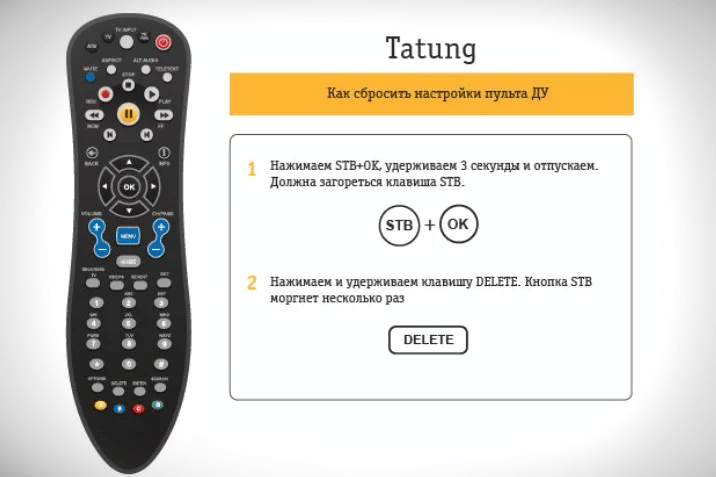








Pedro